[같이 보면 도움 되는 포스트]
윈도우에서 프로그램이나 앱을 삭제하는 것은 생각보다 간단하지만, 여러 가지 방법이 있습니다. 사용자의 필요에 따라 적절한 방법을 선택하면 더욱 효율적으로 작업할 수 있죠. 오늘은 윈도우에서 프로그램 및 앱을 삭제하는 3가지 방법에 대해 알아보겠습니다. 각 방법의 장단점과 상황에 맞는 활용법을 함께 살펴보겠습니다. 아래 글에서 자세하게 알아봅시다.
제어판을 통한 삭제 방법
제어판 접근하기
윈도우에서 프로그램을 삭제하는 가장 전통적인 방법 중 하나는 제어판을 이용하는 것입니다. 제어판에 접근하려면 시작 메뉴를 클릭한 후 ‘제어판’을 검색하여 실행하면 됩니다. 제어판은 다양한 시스템 설정과 기능들을 한눈에 볼 수 있는 장소로, 이곳에서 설치된 프로그램들을 손쉽게 관리할 수 있습니다.
프로그램 제거하기
제어판에 들어가면 ‘프로그램’ 또는 ‘프로그램 및 기능’ 항목이 있습니다. 이곳을 클릭하면 현재 시스템에 설치된 모든 프로그램 목록이 나타납니다. 원하는 프로그램을 선택하고, 상단의 ‘제거’ 버튼을 클릭하면 간단하게 삭제할 수 있습니다. 이 방법은 특히 여러 개의 프로그램을 한 번에 정리하고 싶을 때 유용합니다.
장단점 분석
제어판을 통한 삭제의 장점은 직관적이고 간편하다는 점입니다. 그러나 단점으로는 일부 앱이나 기본 앱은 제어판에서 삭제가 불가능할 수 있으며, 보다 복잡한 소프트웨어는 추가적인 제거 절차가 필요할 수도 있습니다.
설정 앱 활용하기
설정 앱 열기
윈도우 10 및 11에서는 설정 앱이 새로운 관리 도구로 자리 잡았습니다. 시작 메뉴에서 톱니바퀴 아이콘을 클릭하거나 ‘설정’이라고 입력하여 쉽게 접근할 수 있습니다. 설정 앱은 사용자 친화적인 인터페이스를 제공하며, 다양한 시스템 옵션들을 제공합니다.
앱 및 기능 선택하기
설정 앱에서 ‘앱’ 항목으로 이동한 후 ‘앱 및 기능’을 선택하면 설치된 모든 응용 프로그램 목록이 표시됩니다. 여기서 원하는 앱을 찾아 클릭하면 ‘제거’ 버튼이 나타나며, 이를 통해 손쉽게 삭제할 수 있습니다. 이 방식은 특히 UWP(유니버설 윈도우 플랫폼) 앱과 같은 현대적인 애플리케이션에 적합합니다.
장단점 분석
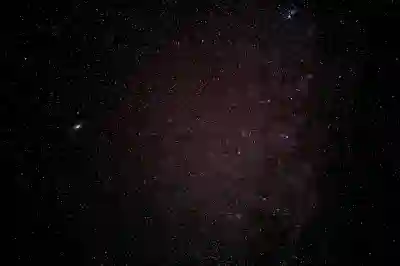
설정 앱의 장점은 최신 윈도우 버전에서 보다 직관적으로 사용 가능하다는 점입니다. 반면, 경우에 따라 특정 프로그램이 전혀 리스트에 나타나지 않을 수도 있어 불편함이 있을 수 있습니다.
명령 프롬프트를 이용한 고급 방법
명령 프롬프트 열기
고급 사용자라면 명령 프롬프트(Command Prompt)를 통해 프로그램을 삭제하는 방법도 있습니다. 시작 메뉴에서 ‘cmd’라고 입력하고 관리자 권한으로 실행하면 됩니다. 이는 일반적인 방법보다 더 기술적인 접근법이며, 특정 상황에서는 매우 유용합니다.
프로그램 삭제 명령 입력하기
명령 프롬프트에서 `wmic product get name` 명령어를 입력하면 설치된 모든 프로그램 목록이 출력됩니다. 여기서 원하는 프로그램 이름을 확인한 후 `wmic product where name=”프로그램 이름” call uninstall` 명령어를 입력하여 삭제할 수 있습니다. 이 과정은 다소 복잡하지만, 스크립트와 자동화를 통해 많은 프로그램들을 동시에 처리할 때 매우 효율적입니다.
장단점 분석
명령 프롬프트의 장점은 대량의 작업 처리가 가능하다는 점과 정확한 명령 실행이 가능하다는 점입니다. 그러나 초보자에게는 사용법이 복잡해 보일 수 있으며 실수로 잘못된 명령어를 입력하면 시스템에 문제가 생길 위험도 있으므로 주의해야 합니다.
| 삭제 방법 | 장점 | 단점 |
|---|---|---|
| 제어판 이용하기 | 직관적이고 간편함. | 일부 기본 앱은 삭제 불가능. |
| 설정 앱 활용하기 | 현대적인 인터페이스 제공. | 특정 프로그램이 나타나지 않을 수 있음. |
| 명령 프롬프트 이용하기 | 자동화와 대량 처리 가능. | 복잡성과 실수 위험 존재. |
타사 소프트웨어 사용하기
안전한 제거 도구 선택하기
때로는 특정 소프트웨어가 완벽하게 제거되지 않거나 잔여 파일들이 남아있기도 합니다. 이러한 문제를 해결하기 위해 타사 소프트웨어를 사용하는 것도 좋은 방법입니다. CCleaner와 같은 안전한 제거 도구를 사용하면 불필요한 파일과 레지스트리 항목까지 함께 정리해 줍니다.
사용법 익히기
타사 소프트웨어의 경우, 먼저 해당 소프트웨어를 다운로드하고 설치해야 합니다. 이후에는 사용자 인터페이스에 따라 지침대로 진행하면 되는데, 대부분 직관적으로 설계되어 있어 쉽게 사용할 수 있습니다.
장단점 분석
타사 소프트웨어의 장점은 전문성이 높아 보다 깨끗하게 제거할 수 있다는 점입니다. 하지만 신뢰성 있는 소프트웨어를 선택하지 않으면 오히려 시스템 문제를 일으킬 위험이 있으므로 주의를 기울여야 합니다.
각각의 방법들은 저마다 특성과 장단점을 가지고 있기 때문에 상황에 맞춰 적절하게 활용하는 것이 중요합니다!
끝을 맺으며
프로그램 삭제는 때때로 복잡할 수 있지만, 다양한 방법을 통해 쉽게 관리할 수 있습니다. 제어판, 설정 앱, 명령 프롬프트 및 타사 소프트웨어 등 각기 다른 접근법이 있으므로 필요에 따라 적절한 방법을 선택하는 것이 중요합니다. 사용자의 기술 수준과 상황에 맞춰 최적의 방법을 활용하여 시스템을 효율적으로 정리해 보세요. 항상 프로그램 제거 후에는 잔여 파일이나 레지스트리 항목이 남지 않도록 주의해야 합니다.
알아두면 도움이 될 자료들
1. 윈도우 공식 지원 페이지: 윈도우 관련 문제 해결 정보와 도움말을 제공합니다.
2. CCleaner 사용 가이드: CCleaner를 사용하는 방법과 유용한 팁을 확인할 수 있습니다.
3. 포럼 및 커뮤니티: 사용자 경험과 문제 해결 팁을 공유하는 다양한 온라인 포럼이 있습니다.
4. 유튜브 튜토리얼: 비디오 형식으로 프로그램 삭제 방법을 시각적으로 배울 수 있는 자료입니다.
5. 기술 블로그: 최신 기술 동향과 유용한 팁이 담긴 블로그를 찾아보세요.
중요 포인트 요약
프로그램 삭제는 제어판, 설정 앱, 명령 프롬프트 및 타사 소프트웨어를 통해 수행할 수 있으며 각각 장단점이 있다. 제어판은 직관적이고 설정 앱은 현대적인 인터페이스를 제공한다. 명령 프롬프트는 고급 사용자에게 적합하며, 타사 소프트웨어는 전문적인 제거를 가능하게 한다. 각 방법의 특성을 이해하고 상황에 맞게 선택하는 것이 중요하다.
자주 묻는 질문 (FAQ) 📖
Q: 윈도우에서 프로그램을 삭제할 때 가장 간단한 방법은 무엇인가요?
A: 가장 간단한 방법은 시작 메뉴에서 ‘설정’을 열고, ‘앱’을 선택한 후 삭제하고 싶은 프로그램을 찾아 ‘제거’ 버튼을 클릭하는 것입니다.
Q: 프로그램 삭제 시 남아있는 파일이나 레지스트리 항목은 어떻게 처리하나요?
A: 프로그램을 삭제한 후에도 일부 파일이나 레지스트리 항목이 남아 있을 수 있습니다. 이 경우, CCleaner와 같은 서드파티 청소 도구를 사용하여 잔여 파일과 레지스트리를 정리할 수 있습니다.
Q: 삭제하고 싶은 앱이 ‘제어판’에 나타나지 않으면 어떻게 하나요?
A: ‘제어판’에 나타나지 않는 앱은 일반적으로 Windows Store에서 설치된 앱일 수 있습니다. 이 경우, 시작 메뉴에서 해당 앱을 찾아 오른쪽 클릭한 후 ‘제거’를 선택하여 삭제할 수 있습니다.
[주제가 비슷한 관련 포스트]






